Как узнать идентификатор страницы WordPress и идентификатор сообщения?
Опубликовано: 2022-11-20Как узнать идентификатор страницы WordPress и идентификатор сообщения? Есть несколько ситуаций, когда вам может понадобиться определить идентификатор конкретного поста или страницы.
Примером этого может быть плагин, который должен исключить эту страницу из функции. Однако, если вы являетесь разработчиком, вам, возможно, придется запросить этот идентификатор, чтобы сделать это.
Вы можете идентифицировать каждую часть контента на своем веб-сайте по его идентификационному номеру, который WordPress присваивает каждой странице и публикации.
Традиционно платформа не отображает эту информацию так открыто, как ожидалось. Тем не менее, если вы знаете, где искать, это довольно просто найти. Получить идентификаторы сообщений в WordPress можно несколькими способами.
В этой статье мы обсудим, что такое идентификаторы записей и страниц WordPress, а также различные способы получения идентификаторов записей и страниц в WordPress.
Что такое идентификаторы записей и страниц WordPress?
Каждый контент в WordPress имеет свой числовой идентификатор, включая сообщения, страницы, мультимедийные вложения, категории, теги и настраиваемые типы сообщений.
Предположим, WordPress нужно обслуживать часть контента. В этом случае он запрашивает базу данных, используя идентификатор сообщения, чтобы найти контент и связанные метаданные.
Наличие этого уникального идентификатора необходимо, поскольку оно является статическим. Заголовки и ярлыки сообщений могут меняться, но идентификаторы сообщений и страниц никогда не меняются. Таким образом, вы не можете изменить идентификатор страницы в WordPress.
Вот почему плагины, которые должны включать или исключать определенные сообщения, такие как плагин связанных сообщений или плагин для обмена в социальных сетях, обычно запрашивают определенный идентификатор сообщения.
В некоторых случаях также необходимо ввести идентификаторы сообщений WordPress для создания пользовательских шорткодов. Всякий раз, когда вы используете шорткод, требующий указать конкретную публикацию, вы должны предоставить идентификатор этой публикации.
Еще один сложный пример — добавление пользовательского кода на ваш веб-сайт. Тем не менее, вы хотите запускать его только на определенных страницах.
В этом сценарии вы можете указать WordPress, что код должен запускаться, если идентификатор записи или страницы соответствует указанным вами идентификаторам.
Как получить идентификаторы записей и страниц в WordPress?
Найти идентификатор страницы или записи WordPress относительно просто, хотя поначалу это может показаться сложным.
Существует несколько методов, с помощью которых вы можете узнать идентификатор записи или страницы в WordPress, независимо от вашего сценария.
В этом разделе мы представим некоторые из этих методов:
Способ 1: найдите идентификатор своей страницы WordPress и идентификатор публикации без плагина
Процесс определения идентификатора вашей записи или страницы WordPress может быть завершен за считанные секунды.
Выполните следующие действия, чтобы найти идентификатор страницы:
- Перейдите на Страницы в панели инструментов WordPress.
- Щелкните Все страницы .
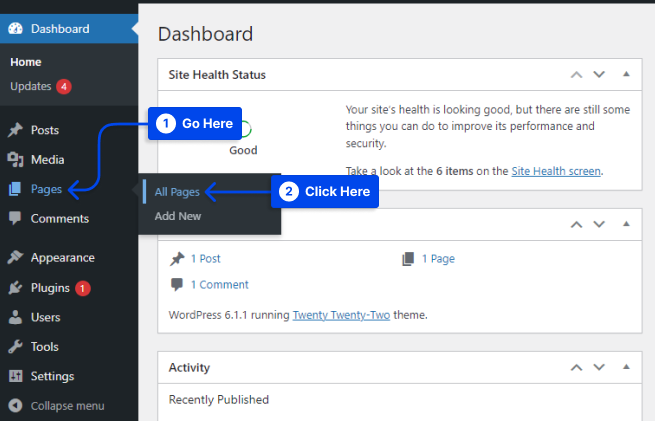
- Нажмите на страницу, для которой вам нужно найти идентификатор .
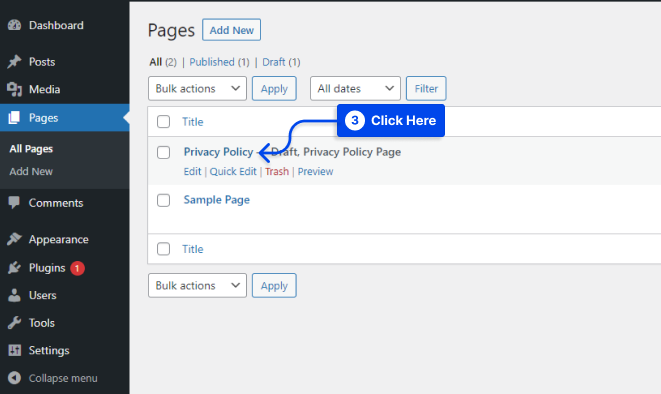
В этом случае я выбрал страницу Политики конфиденциальности.
- Посмотрите на URL -адрес в адресной строке веб-браузера, когда страница откроется.
- Найдите идентификационный номер страницы, отображаемый в URL-адресе страницы.
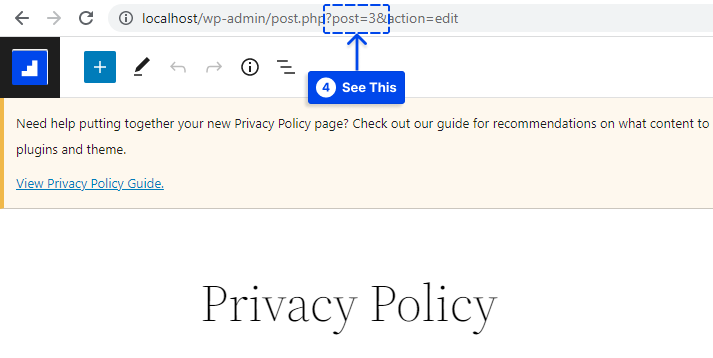
Выполните ту же процедуру, что и ниже, чтобы получить идентификатор записи из URL-адреса WordPress:
- Перейдите к сообщениям в панели управления WordPress.
- Щелкните Все сообщения .
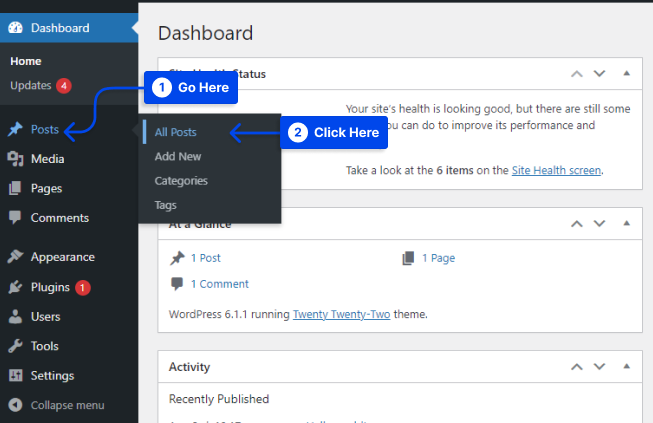
- Нажмите на конкретную публикацию, для которой вам нужен идентификатор .
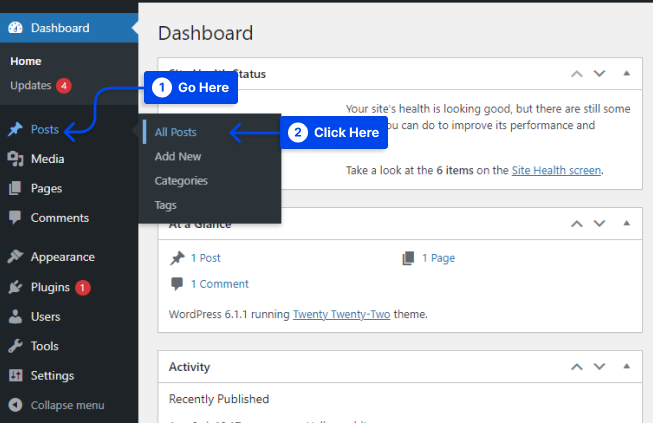
- Просмотрите URL -адрес сообщения в адресной строке веб-браузера, когда вы находитесь в редакторе сообщений, чтобы найти идентификационный номер.
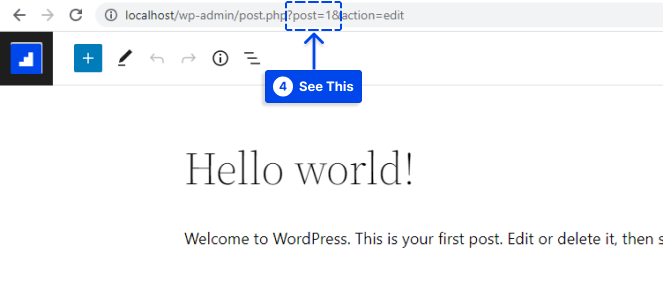
Способ 2: найдите свой идентификатор тега WordPress и идентификатор категории без плагина
Подобно страницам и сообщениям, вы можете найти идентификатор тега или идентификатор категории сообщения или страницы WordPress, выполнив следующие действия:
- Перейдите к сообщениям в панели управления WordPress.
- Нажмите «Категории » или «Теги » .
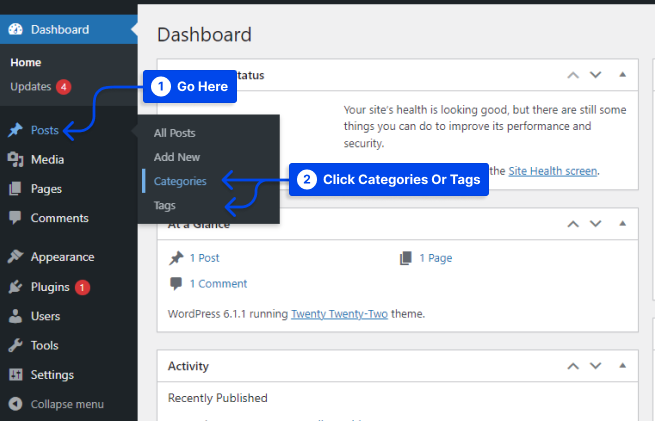
- Нажмите на категорию , для которой вам нужен идентификатор .
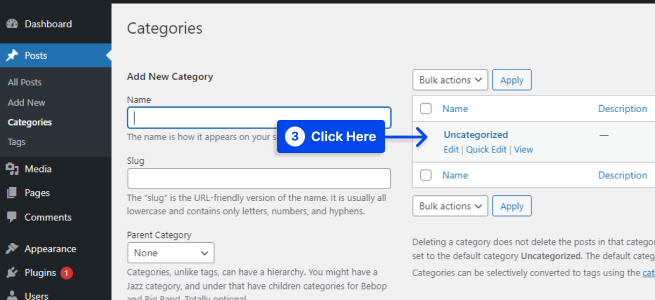
- Найдите URL -адрес в адресе вашего веб-браузера, когда вы находитесь на панели страницы редактирования определенной категории, чтобы найти идентификатор тега .
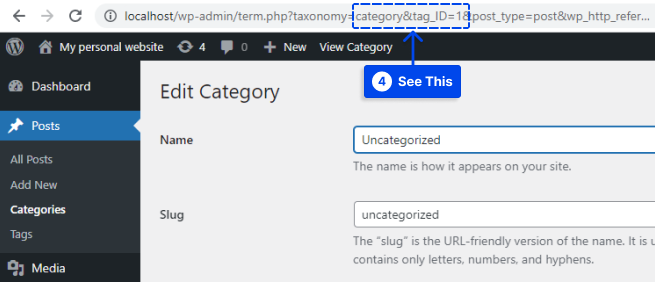
Способ 3: используйте бесплатный плагин Reveal IDs для поиска идентификаторов сообщений и страниц
Можно использовать плагин WordPress, который поможет вам найти идентификаторы контента на вашем сайте, если вы хотите, чтобы все идентификаторы страниц и идентификаторы сообщений отображались в меню администратора одновременно.
В результате вы сможете сэкономить время и силы, не переключаясь между редакторами, как это необходимо в первом методе, который мы обсуждали.
Плагин Reveal IDs — это популярный бесплатный плагин WordPress, который легко установить и сразу начать работать.
С помощью этого плагина все идентификаторы постов и страниц, комментарии к категориям тегов, пользователи и другие типы идентификаторов контента будут отображаться в меню контента WordPress.
Выполните следующие действия, чтобы использовать плагин:

- Установите и активируйте плагин.
- Перейдите на Страницы в панели инструментов WordPress.
- Щелкните Все страницы .
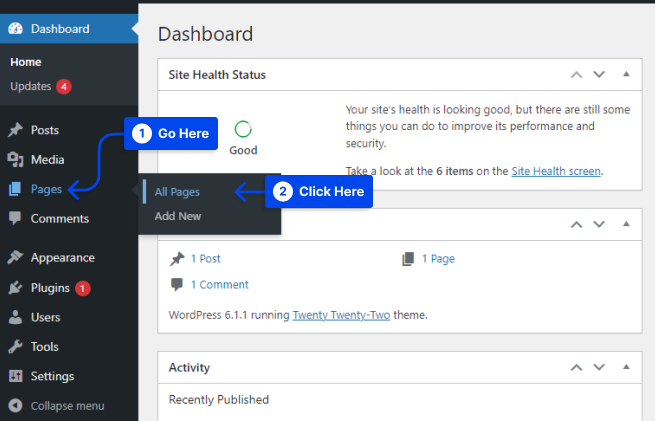
Вы сразу заметите, что в меню «Страницы» добавлен дополнительный столбец ID . В этом столбце отображается идентификационный номер каждой страницы.
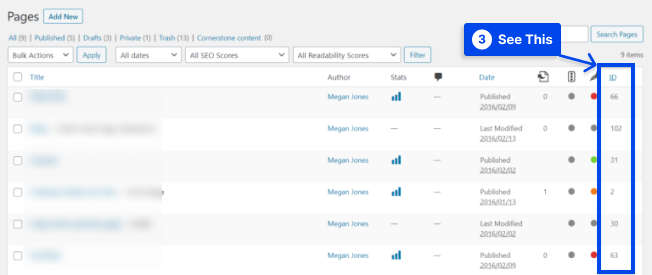
Кроме того, выполните следующие действия, чтобы просмотреть идентификаторы сообщений:
- Перейдите к сообщениям в панели управления WordPress.
- Щелкните Все сообщения .
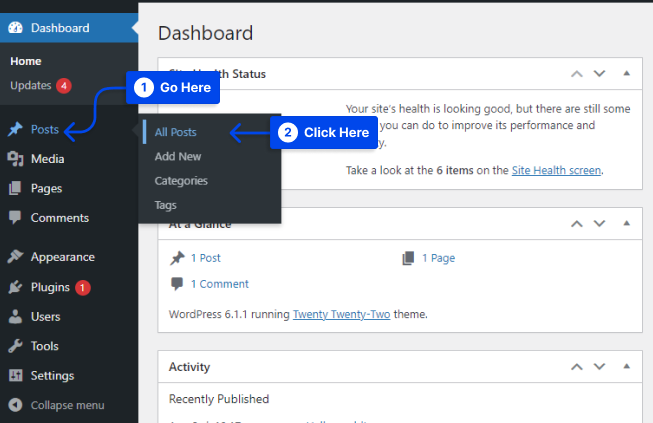
Идентификаторы сообщений будут отображаться в разделе « Сообщения » на вашей странице.
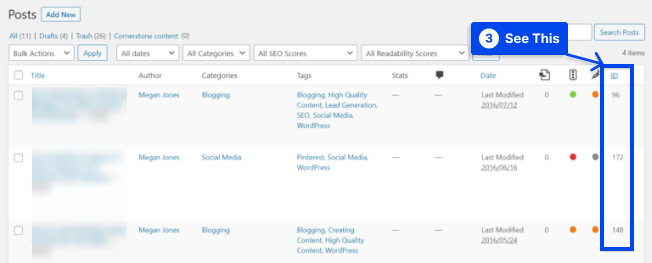
С помощью этого плагина теги, категории и другие типы идентификаторов контента можно просматривать аналогичным образом через соответствующие меню.
Включение столбца идентификатора для всех типов содержимого может быть необязательным.
Выполните следующие действия, чтобы скрыть столбец ID для специального меню:
- Перейти на страницу меню .
- Нажмите «Параметры экрана » в верхней части страницы.
- Снимите отметку со столбца ID в меню «Сообщения».
- Нажмите на кнопку « Применить ».
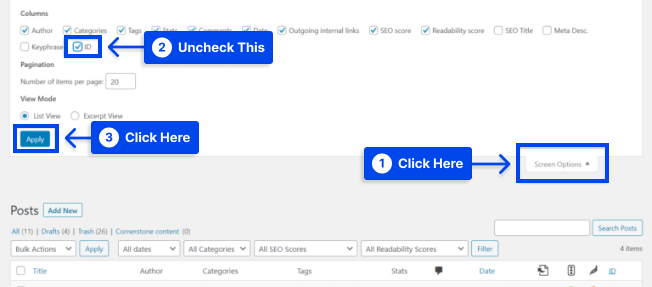
Способ 4: пользовательский код для отображения идентификаторов сообщений в столбцах страницы сообщений
На вкладке «Сообщения» вы заметите, что каждый фрагмент контента содержит несколько фрагментов информации, включая автора, теги, категории и т. д.
В эту таблицу также можно добавить новый столбец, отредактировав файл functions.php в вашей теме. В этом столбце будет отображаться идентификатор каждого сообщения, поэтому вам не нужно искать URL-адрес сообщения, чтобы получить эту информацию.
Выполните следующие действия, чтобы использовать клиент протокола передачи файлов (FTP) для изменения этого файла:
- Зайдите на свой сайт через FTP .
- Откройте корневую папку WordPress.
- Перейдите в wp-content/themes .
- Найдите внутри папку с вашей темой.
- Откройте файл functions.php .
Вы сможете загрузить файл и открыть его в редакторе по умолчанию через FTP-клиент.
- Добавьте этот код в файл:
function betterstudio_add_column( $columns ){ $columns['post_id_clmn'] = 'ID'; // $columns['Column ID'] = 'Column Title'; return $columns; } add_filter('manage_posts_columns', 'betterstudio_add_column', 5); function betterstudio_column_content( $column, $id ){ if( $column === 'post_id_clmn') echo $id; } add_action('manage_posts_custom_column', 'betterstudio_column_content', 5, 2);Благодаря этому коду ваша таблица сообщений теперь будет включать дополнительный столбец. Предположим, вы используете плагин, который добавляет в эту таблицу дополнительные данные. В этом случае вам может потребоваться изменить положение, показанное в приведенном выше фрагменте кода.
Как показано выше, новый столбец добавляется на пятую позицию, но при необходимости вам может потребоваться изменить код.
- Сохраните изменения в functions.php .
С этим обновлением вы можете просматривать идентификаторы постов прямо в таблице:
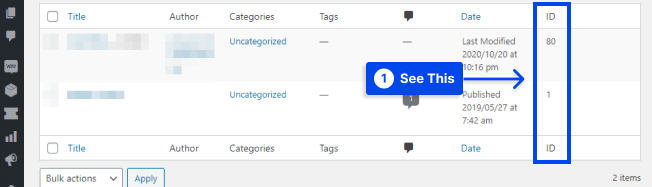
Способ 5: найти идентификаторы сообщений в базе данных WordPress
Как вы, возможно, знаете, WordPress поддерживает базу данных, в которой хранится вся информация, связанная с вашим веб-сайтом, включая вашу запись, идентификаторы страниц и фрагменты идентификаторов контента.
Вы можете получить доступ к базе данных вашего сайта через настраиваемый интерфейс, предоставляемый многими веб-хостами.
Выполните следующие действия, чтобы найти идентификаторы сообщений в базе данных WordPress:
- Зайдите в свою базу данных с помощью phpMyAdmin .
- Откройте базу данных вашего сайта.
- Перейдите к таблице wp_posts .
Слева от post_author находится столбец идентификатора , где вы сможете найти идентификатор каждого сообщения.
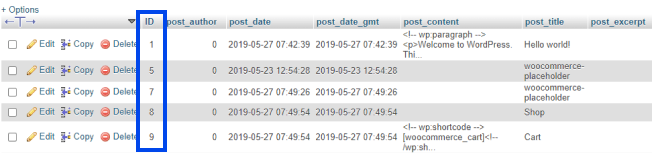
- Скопируйте и вставьте нужные идентификаторы сообщений или страниц.
Способ 6: используйте функции WordPress для получения идентификаторов сообщений
В зависимости от вашего опыта вам может не понадобиться искать идентификатор записи WordPress, если вы разработчик. Нужные вам идентификаторы можно получить с помощью функций с соответствующими параметрами.
Вы можете, например, использовать функцию get_the_id() , чтобы вернуть идентификатор сообщения, в котором выполняется код:
get_the_id();Идентификатор сообщения также можно получить по заголовку сообщения или ярлыку, если вы чувствуете себя более предприимчивым. Однако эти два метода немного менее полезны, чем предыдущие:
$mypost = get_page_by_title( 'Your post title goes here', '', 'post' ); $mypost->ID; $mypost = get_page_by_path('post-slug', '', 'post'); $mypost->ID;Вы также можете получить идентификатор сообщения из его URL-адреса, используя следующую функцию:
$mypost_id = url_to_postid( 'https://yourwebsite.com/your-post' );Вы можете использовать следующий код для определения идентификаторов сообщений в цикле WordPress:
$id_query = new WP_Query( 'posts_per_page=10' ); while( $id_query-have_posts() ) : $id_query->the_post(); $id_query->post->ID; endwhile;Функция получения идентификатора записи WordPress может быть полезна, если вы добавляете пользовательские функции или разрабатываете свои плагины.
Предположим, вы заинтересованы в поиске идентификаторов только для нескольких конкретных сообщений. В этом случае вам следует использовать один из альтернативных подходов, описанных выше.
Вывод
Эта статья дала представление об идентификаторах записей и страниц WordPress, а также о различных способах их получения в WordPress.
Мы искренне рады, что вы нашли время, чтобы прочитать эту статью. Мы будем признательны за любые вопросы или комментарии, которые у вас есть в разделе комментариев.
Если вы хотите быть в курсе наших статей, рекомендуем подписаться на нас в Facebook и Twitter.
